最新推荐
-

-

-

-

万得图片批量处理工具v2020免费版 图形软件 / 858KB
-

Definer(2D动画制作软件)v1.1官方版 图形软件 / 68KB
精品推荐
-

贴图大师(Model Painter)v4.0.1官方版 图形软件 / 73.5M
查看 -

CorelDraw Graphics Suite 2021(图形设计工具)v23.0.0.363官方版 图形软件 / 1.7M
查看 -

CAD看图王v5.4.0官方版 图形软件 / 93.8M
查看 -

Easy2Convert GIF to IMAGE(gif图片转换器)v2.8免费版 图形软件 / 3.3M
查看 -

ImageRanger Pro Edition(图形查看器)v1.8.7.1827免费版 图形软件 / 112.0M
查看
本类排行
详情介绍
AE多线程渲染工具是一个小型的多核多线程渲染脚本。它体积小,功能大。它是绿色且免费的。无需安装。渲染仅需30秒。它非常快。它是多线程的,效率更高且易于操作。
AE多线程渲染工具是一个小型的多核多线程渲染脚本。它体积小,功能大。它是绿色且免费的。无需安装。渲染仅需30秒。它非常快。它是多线程的,效率更高且易于操作。
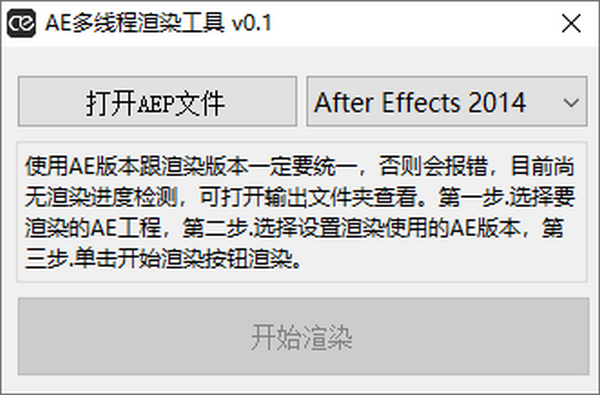
指示
第一步,选择序列帧格式和输出目录(必须是序列帧,否则后台无法分配任务!在AE中打开你的项目-将要渲染的合成添加到渲染队列-选择输出格式)
这里选择了更常用的TGA格式,渲染速度更快并且没有压缩。当然,你也可以选择tiff格式(建议不要选择PNG格式,渲染速度慢,质量也不是很好。同一个项目默认TGA时间是3分钟。默认渲染的PNG需要6分多钟,使用工具30秒)
第二步是配置渲染设置。此处使用默认的最佳设置。只需要勾选图2红框中之前的选择框即可。
第三步,保存AE项目——打开这个小工具——简单配置一下。这里有几点需要注意!
1.项目目录不要放得太深
2.尽量不要包含中文字符(我测试了输出目录包含中文但报错,但不清楚项目目录包含中文是否会报错)
选择项目文件-选择渲染时使用的AE版本(一定要使用当时设置渲染队列的AE版本,否则肯定会失败)
只要打开几个进程,点击几次就可以了。这取决于您的计算机配置。例如,如果8个线程点击6次,基本CPU将是100%。
此时可以打开之前配置的渲染文件夹和资源管理器,查看渲染是否启动以及CPU使用情况!









